SSO(シングルサインオン)機能利用時のエラーについて
対象プラン:ビジネスプラン・エンタープライズプラン
SSOを利用した際に表示されるエラー内容と対応方法について記載します。
目次
1.SSO/SAML認証を利用したログイン時、「該当のユーザーではログインできません」とエラーが表示される
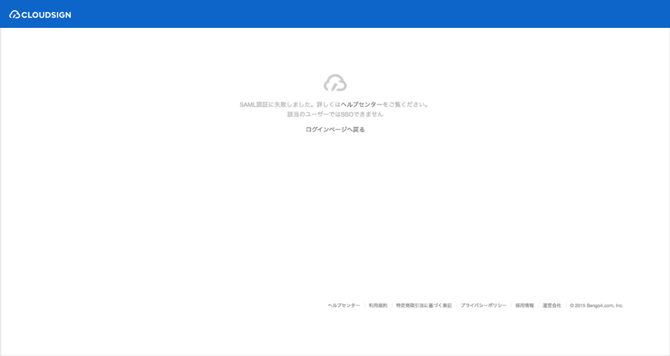
原因
IDプロバイダに入力しているメールアドレスが、以下原因によってSSOログインができていない可能性があります。
-
クラウドサインのチームに該当のメンバーが登録されていない
-
SSOが有効なチームが作られていない
-
SSO設定を有効にしていない
解決方法
1. 該当のメンバーが登録されていない場合
こちらの記事を参考にメンバー追加をしてください。
なお、メンバー追加は「チーム管理権限」を持っている管理者のみ対応できます。
2.SSOが有効なチームが作られていない場合
IDプロバイダに入力されているメールアドレスの所属しているチームについて、SSOの申込み申請をする必要があります。
クラウドサインのWebサイト画面右下のチャットサポートまでお問い合わせください。
3.SSO設定を有効にしていない
IDプロバイダに入力されているメールアドレスの所属しているチームについて、こちらの記事を参考に、SSO設定画面の「SSO設定」の項目よりSSOを有効にしてください。
なお、SSO設定は「SSO管理権限者」のみ対応できます。
2.「SAML response」関連のエラーが表示される
エラーの例:
-
Error in SAML response processing: Invalid user attributes: email: Required attribute cannot be deleted.
-
Invalid SAML response received: Invalid user attributes: emails: The attribute emails is required.
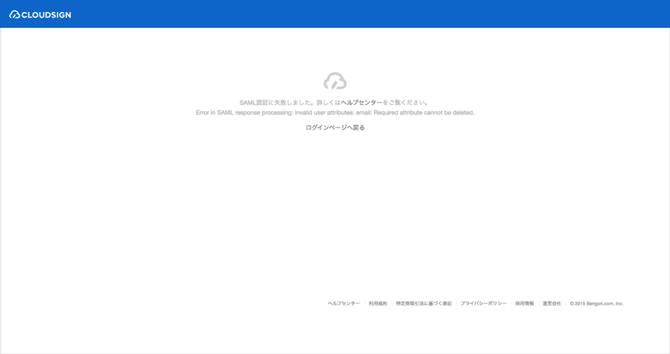
原因
サービスプロバイダ(クラウドサイン)側でSAMLレスポンスを受け取った際に、メールアドレスを示す属性を受け取れなかったことによるエラーです。
解決方法
ご利用中のIDプロバイダの設定画面よりメールアドレスを送る属性名を「http://schemas.xmlsoap.org/ws/2005/05/identity/claims/emailaddress」に変更してください。
3.ビジネスプランチームに所属しているメンバーを追加してください。」とエラーが表示される
SSO管理権限者を追加する際、「ビジネスプランチームに所属しているメンバーを追加してください。」とエラーが表示されることがあります。
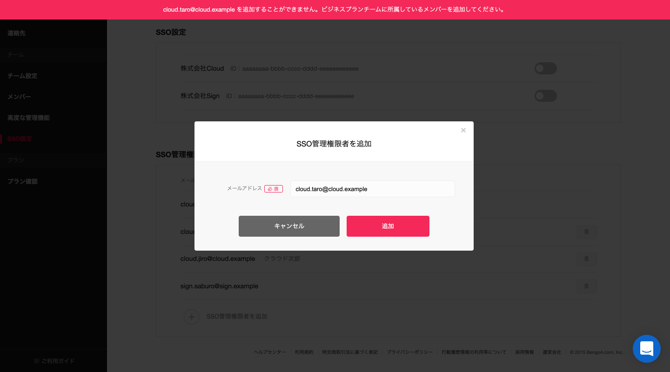
原因
追加を試みたメールアドレスが、「SSO設定が有効」かつ「ビジネスプランをご契約中のチームに所属している」メンバーではないためです。
解決方法
「SSO設定が有効」かつ「ビジネスプランをご契約中のチームに所属している」メンバーのアドレスを追加してください。
SSOの設定対象のチーム / SSO設定の有効無効かについては、上部の「SSO設定」のカテゴリにて確認ができます。
所属メンバー / 利用プラン(ビジネスプランか否か)については、所属チームの「チーム管理者」にご確認ください。
4.上記以外のエラーが発生した場合
原因
以下のいずれかの設定が誤っている可能性があります。
-
IDプロバイダ側の設定
-
クラウドサイン側のSSO設定
IDプロバイダ側の設定
クラウドサイン側のSSO設定
解決方法
まずは、こちらの「2. IDプロバイダ側の設定」を参照いただき、AudienceとACS URLの再設定をお試しください。
上記をお試しいただいても解消しない場合は、こちらの「3. クラウドサイン側のSSO設定」を参照いただき、IDプロバイダからメタデータファイルを再ダウンロード後、クラウドサインへ再アップロードをお試しください。
5.注意事項
-
なんらかの理由でSSO設定に失敗し、ログインができなくなった場合は、クラウドサインのWebサイト画面右下のチャットサポートまでお問い合わせください。